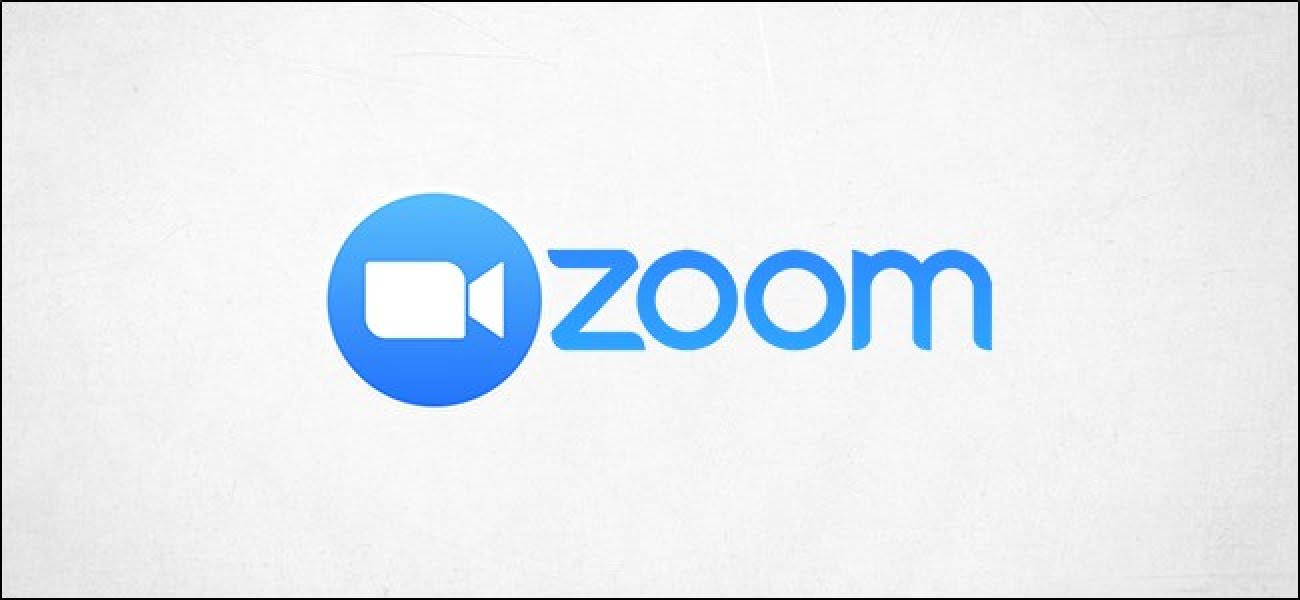Comment masquer votre arrière-plan pendant les appels vidéo en zoom
Si vous travaillez à domicile mais que vous devez toujours assister à des vidéoconférences, vous pouvez utiliser un arrière-plan virtuel dans Zoom pour masquer votre environnement d'arrière-plan réel. Il peut ajouter une touche personnelle au chat vidéo et masquer les dégâts derrière vous. Voici comment c'est fait.
Téléchargez, installez, puis ouvrez Zoom. Une fois l'application ouverte, sélectionnez l'icône Gear dans le coin supérieur droit de la fenêtre. Cela ouvre la fenêtre "Paramètres".
Dans le volet gauche de la fenêtre Paramètres, sélectionnez «Arrière-plan virtuel».
Une fois sélectionné, vous verrez un aperçu vidéo de votre environnement actuel ainsi qu'une option "Rotation à 90 °" dans le coin supérieur droit de l'aperçu.
Sous l'aperçu, vous trouverez une petite sélection d'arrière-plans parmi lesquels choisir. Vous pouvez également sélectionner la case à côté de "J'ai un écran vert" et / ou "Miroir ma vidéo". La dernière option fera ce qu'elle dit: refléter votre vidéo. Si vous avez un écran vert en arrière-plan, assurez-vous de cocher cette option car cela améliorera considérablement la qualité de votre arrière-plan virtuel.
Sélectionnez l'un des arrière-plans virtuels dans la bibliothèque.
L'arrière-plan apparaît instantanément derrière vous.
L'arrière-plan de votre environnement réel sera désormais complètement masqué.
Si vous n'êtes pas satisfait de l'une des options d'arrière-plan de la bibliothèque, vous pouvez utiliser la vôtre. Sélectionnez le bouton "Ajouter une image ou une vidéo" (représenté par l'icône "+") dans le coin supérieur droit de la sélection d'arrière-plan virtuel. De là, choisissez «Ajouter une image» ou «Ajouter une vidéo».
Zoom ouvrira l'Explorateur de fichiers (Finder pour Mac). Accédez à l'emplacement de l'image ou de la vidéo que vous souhaitez utiliser, sélectionnez-la, puis cliquez sur le bouton "Ouvrir".
L'arrière-plan sélectionné sera maintenant appliqué. Assurez-vous que l'image que vous choisissez est haute résolution afin qu'elle ne diminue pas en qualité lors de votre vidéoconférence.